
PlayStation 4'ünüze fiziksel erişimi olan herkes kontrol cihazını kapabilir, açabilir ve en azından varsayılan olarak oynamaya başlayabilir. PlayStation 4'ünüze erişimi kısıtlayabilirsiniz, böylece insanlar oyunlarınızı oynayamaz, kaydedilen dosyalarınızla uğraşamaz ve izniniz olmadan çevrimiçi alışveriş yapamaz.
Sadece şifre kilidini etkinleştirmek yeterince iyi değil. Ayrıca, kişilerin yerleşik ebeveyn denetimlerini kullanarak yeni profiller oluşturmasını engellemek isteyeceksiniz veya kişiler PlayStation 4'ü açtıklarında yeni bir profil oluşturarak kullanabilirler.
Profilinize Erişimi Nasıl Kısıtlayabilirsiniz?
İnsanların PlayStation 4 profilinize giriş yapmasını engelleyen bir parola belirleyebilirsiniz. Bunu yapmak için önce bu profille PlayStation 4'ünüzde oturum açın. Ekranın üst kısmındaki simge sırasına erişmek için ana ekrandaki "Yukarı" düğmesine basın, "Ayarlar" ı seçin ve "X" düğmesine basın.

Ayarlar ekranını aşağı kaydırın ve "Kullanıcılar" ı seçin.
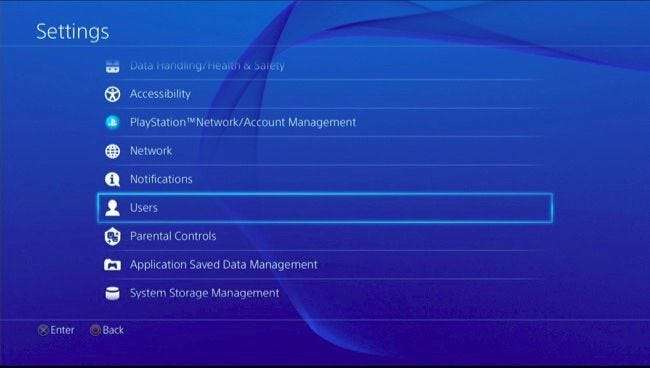
Kullanıcılar ekranında "Oturum Açma Ayarları" seçeneğini seçin.
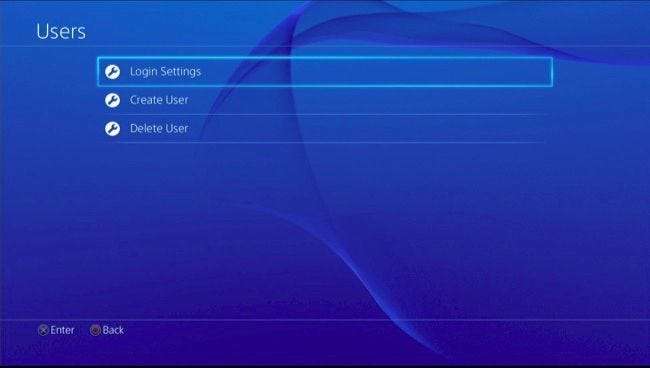
Oturum Açma Ayarları ekranında "PS4'te Otomatik Olarak Oturum Aç" seçeneğini göreceksiniz. Bu seçenek, etkinleştirmeyi seçerseniz, şifreyi atlamaz. Bu seçeneği etkinleştirir ve bir parola belirlerseniz, PS4'ünüz otomatik olarak oturum açmaya çalışır ve her açışınızda parolanızı ister.
Bu ekranda "Şifre Yönetimi" ni seçin.
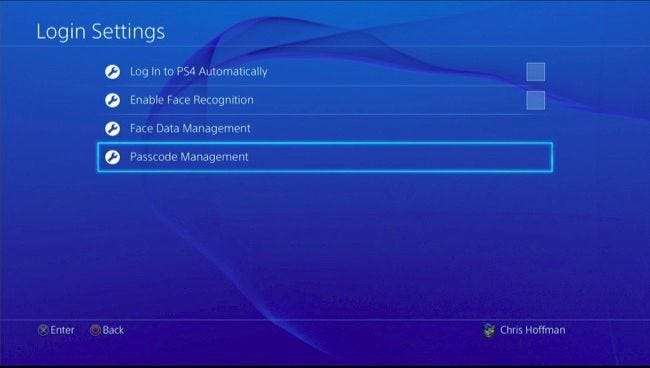
Henüz bir şifre oluşturmadıysanız, bir şifre oluşturmanız istenecektir. Parolalar, dört basamaklı sayısal kodlardır. Sol, Yukarı, Sağ, Aşağı, R1, R2, L1, L2, Üçgen ve Kare düğmelerini kullanarak girersiniz. Bu, PlayStation 4'ünüzü açtığınızda dört düğmeye basarak parolanızı hızla girmenize olanak tanır.
Doğru girdiğinizi onaylamak için şifrenizi iki kez girin. Parola belirledikten sonra, PlayStation 4'ünüzde her oturum açtığınızda parolayı girmeniz gerekecektir. Ayarlar> Oturum Açma Ayarları> Parola Yönetimi'ne gidip “Parolayı Değiştir” veya “Sil'i seçerek parolayı değiştirebilir veya kaldırabilirsiniz. "
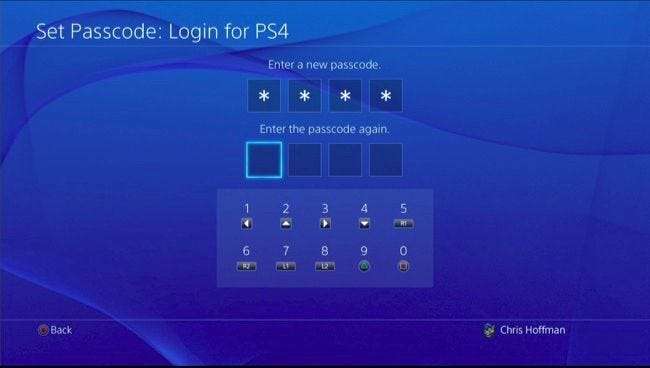
PS4'ünüzde birden fazla kullanıcı hesabınız varsa, erişimi kısıtlamak için her biri ile oturum açmanız ve her profil için ayrı ayrı bir şifre belirlemeniz gerekir. Kullanıcı hesaplarını hızlı bir şekilde değiştirmek ve her bir kullanıcı için şifreleri ayarlamak için kumanda üzerindeki "PlayStation" düğmesine uzun basın ve "Kullanıcı Değiştir" i seçin.
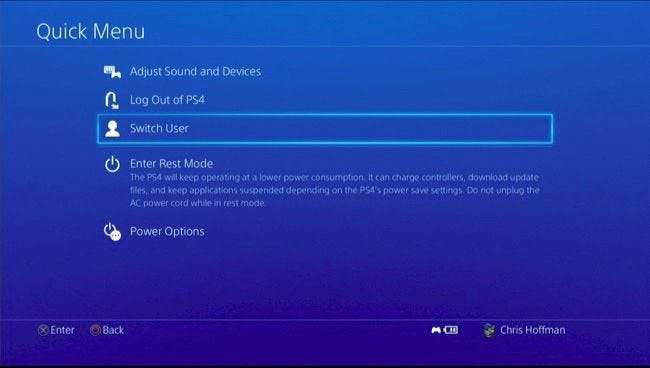
Misafir Erişimi Nasıl Sınırlandırılır
Kullanıcı profillerinize erişimi parolalarla kısıtladıktan sonra bile, PS4'e fiziksel erişimi olan herkes onu açabilir ve oynamaya başlamak için oturum açma ekranından yeni bir profil oluşturabilir. Çocukların veya oda arkadaşlarının PlayStation 4'ünüzle uğraşmasını istemiyorsanız, misafir erişimini engelleyebilir ve yalnızca eklediğiniz kullanıcı profillerinin PS4'ü kullanabileceğinden emin olabilirsiniz.
Bu, PlayStation 4’ünüzün ebeveyn denetimleri özelliği kullanılarak gerçekleştirilir. PS4'ünüzün Ayarlar ekranına gidin ve bu ayarlara erişmek için "Ebeveyn Denetimleri" ni seçin.
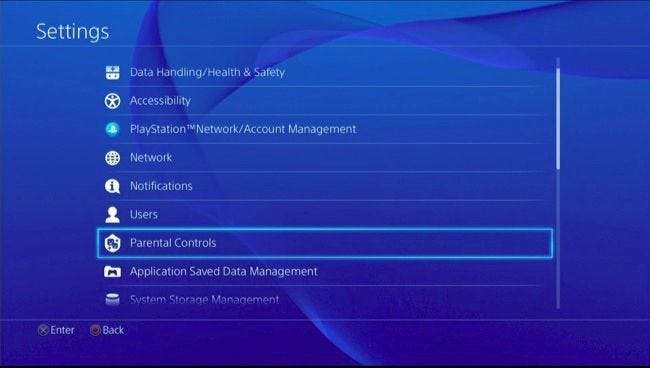
"PS4 Özelliklerinin Kullanımını Kısıtla" yı seçin. Bir ebeveyn kontrol PIN kodu girmeniz gerekecektir. Henüz bir PIN belirlemediyseniz, 0000 olan varsayılan PIN'i girmeniz gerekir.
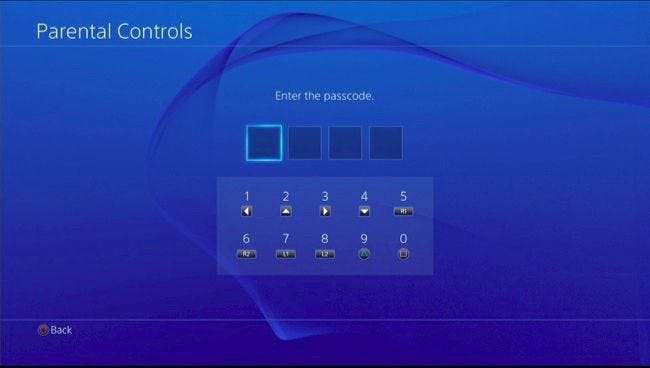
"[New User]'yi Seçin ve PS4'te Oturum Açın" seçeneğini bulun ve "İzin Verme" olarak ayarlayın. birisi yeni bir kullanıcı eklemeye ve oturum açma ekranından PS4'te oturum açmaya çalışırsa, ebeveyn denetimleri PIN'inizi bilmesi gerekir.
Sahip olduğunuzda, varsayılan 0000'dan daha güçlü bir PIN ayarlamak isteyeceksiniz. Bir PIN ayarlamak için burada "Şifreyi Değiştir" i seçin. Bu PIN, kullanıcı profilinizin şifresinden ayrıdır, ancak her ikisi de dört basamaklıdır. Daha kolay hatırlamak için hem parolanızı hem de ebeveyn kontrolü PIN kodunuzu aynı dört basamaklı kodlara ayarlayabilirsiniz.
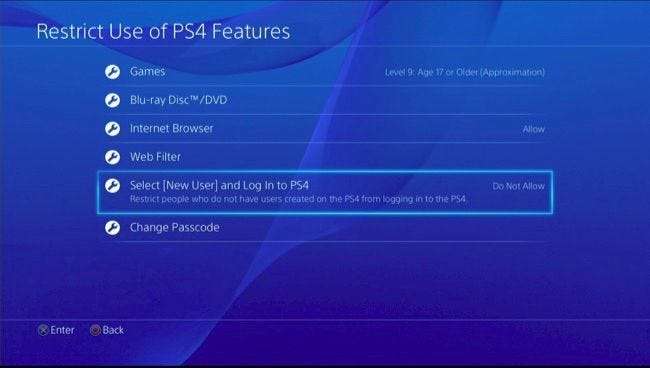
Çıkış Yaptığınızdan veya PS4'ünüzü Dinlenme Moduna Aldığınızdan Emin Olun
Hiç kimsenin izniniz olmadan PlayStation 4'ünüzü kullanmamasını gerçekten istiyorsanız, PS4'ünüzden çıkış yaptığınızdan, dinlenme moduna aldığınızdan veya işiniz bittiğinde kapattığınızdan emin olun. PS4'ünüzden uzaklaşıp oturum açarsanız veya PS4'ü uyku moduna geçirmeden TV'nizi kapatırsanız, oturumunuz açık kalır ve herkes oyun kumandanızı alıp oynamaya başlayabilir.
PS4'ünüzden çıkış yapmak veya işiniz bittiğinde uyku moduna geçirmek için, denetleyicideki "PlayStation" düğmesini basılı tutun ve ardından bu menüden "PS4 Oturumunu Kapat" veya "Dinlenme Moduna Gir" seçeneklerini seçin. Ayrıca PS4'ün üzerindeki Güç düğmesine de basabilirsiniz.
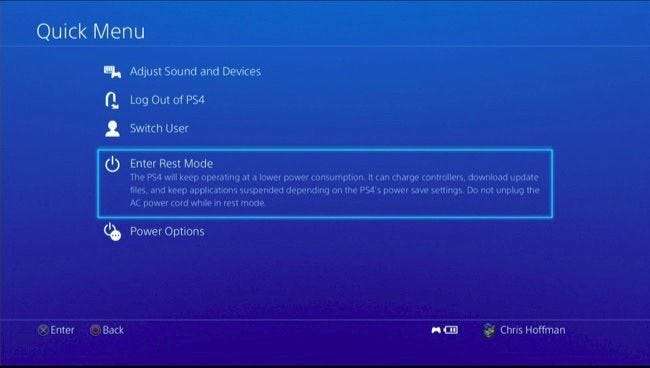
PS4'ünüz otomatik olarak uyku moduna geçtiğinde, oturumunuzu kapatır ve onu başlatan bir sonraki kişinin şifreyi girmesi gerekir. Ayarlar> Güç Tasarrufu Ayarları> PS4 Kapanana Kadar Süreyi Ayarla seçeneğine giderek PS4'ün uykuya geçmeden önce ne kadar bekleyeceğini ayarlayabilirsiniz. Varsayılan olarak, bir oyun oynuyorsa veya ana ekranda bir saat sonra veya Netflix akışı gibi bir medya oynatıyorsa dört saat sonra kendi kendine kapanır.
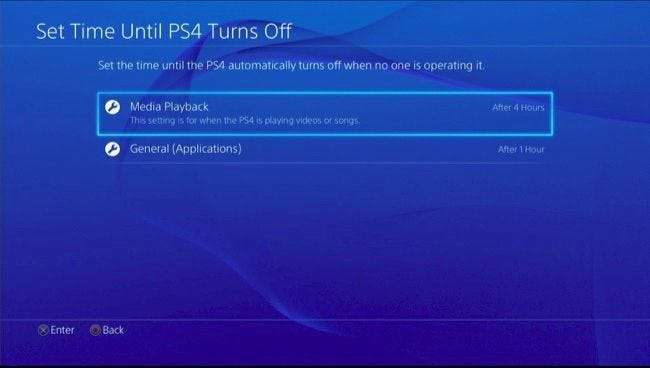
Elbette, dört basamaklı bir PIN, daha uzun bir şifre kadar güvenli değildir, ancak bu onu daha kullanışlı hale getirir. İnsanların izniniz olmadan PS4'ünüzü oynamasını önlemek için iyi bir çözümdür ve oynamak istediğinizde dört hızlı düğmeye basarak şifrenizi girebilirsiniz.







